このたび、弊社システムの移管に伴い、対象のオーナーの皆さまには「お支払い方法」の再登録をお願いしております。
再登録いただけない場合、2025年4月1日以降の支払い手続きができなくなるため、お手数をおかけいたしますが期日までにご対応をお願いいたします。
対象
・2023年2月14日までにお支払い方法にクレジットカードを登録されたオーナーの皆さま
・お支払い方法にLINE Payを登録されているオーナーの皆さま
本件の影響を受ける主なサービス
再登録期限
2025年3月31日(月)
目次
1. Web版管理画面(PC)でのお支払い方法の確認
「設定」の「お支払い方法」をクリックしてください。
ご利用いただけなくなるお支払い方法には、以下のような赤字注意文が表示されています。
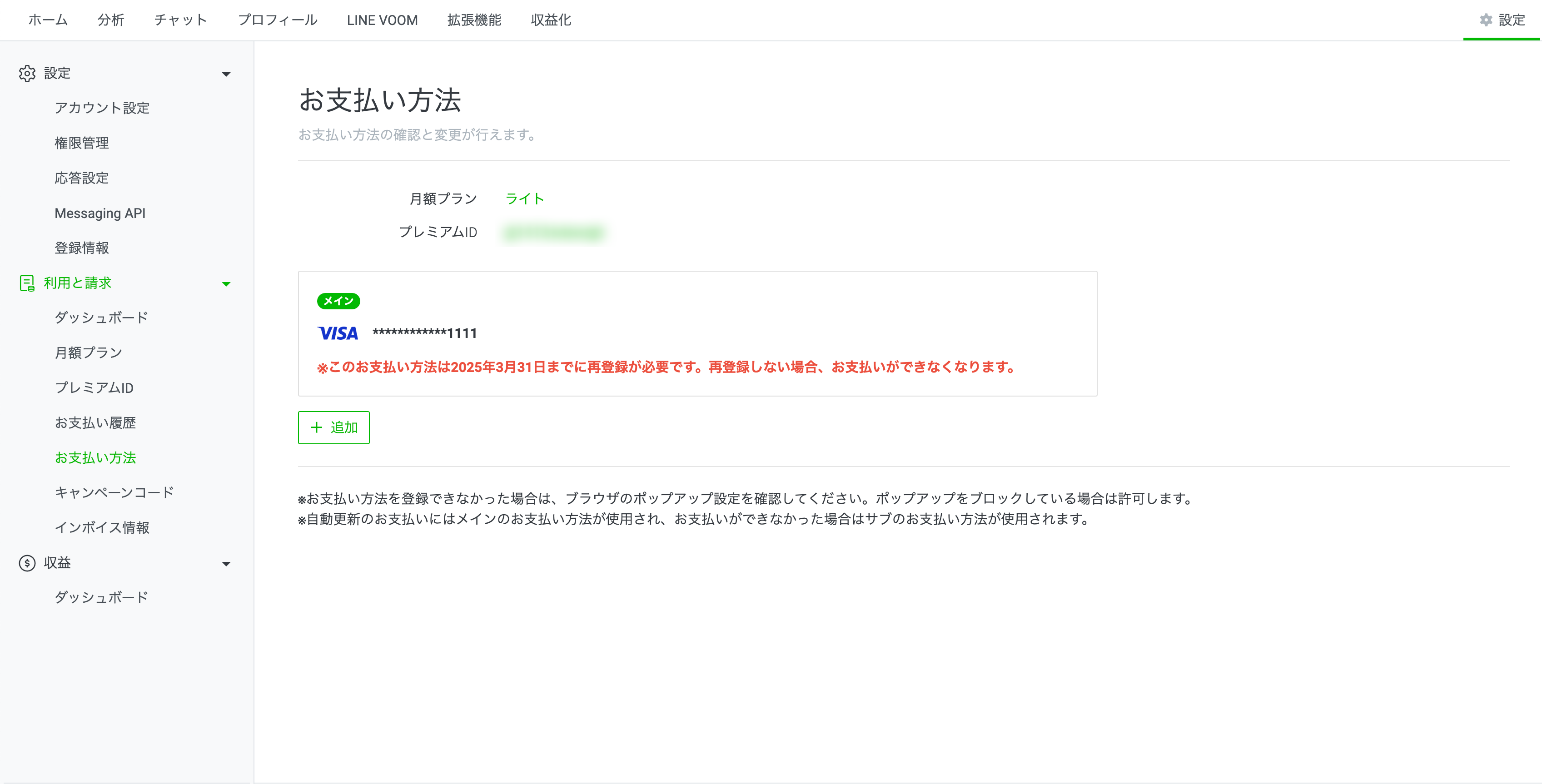
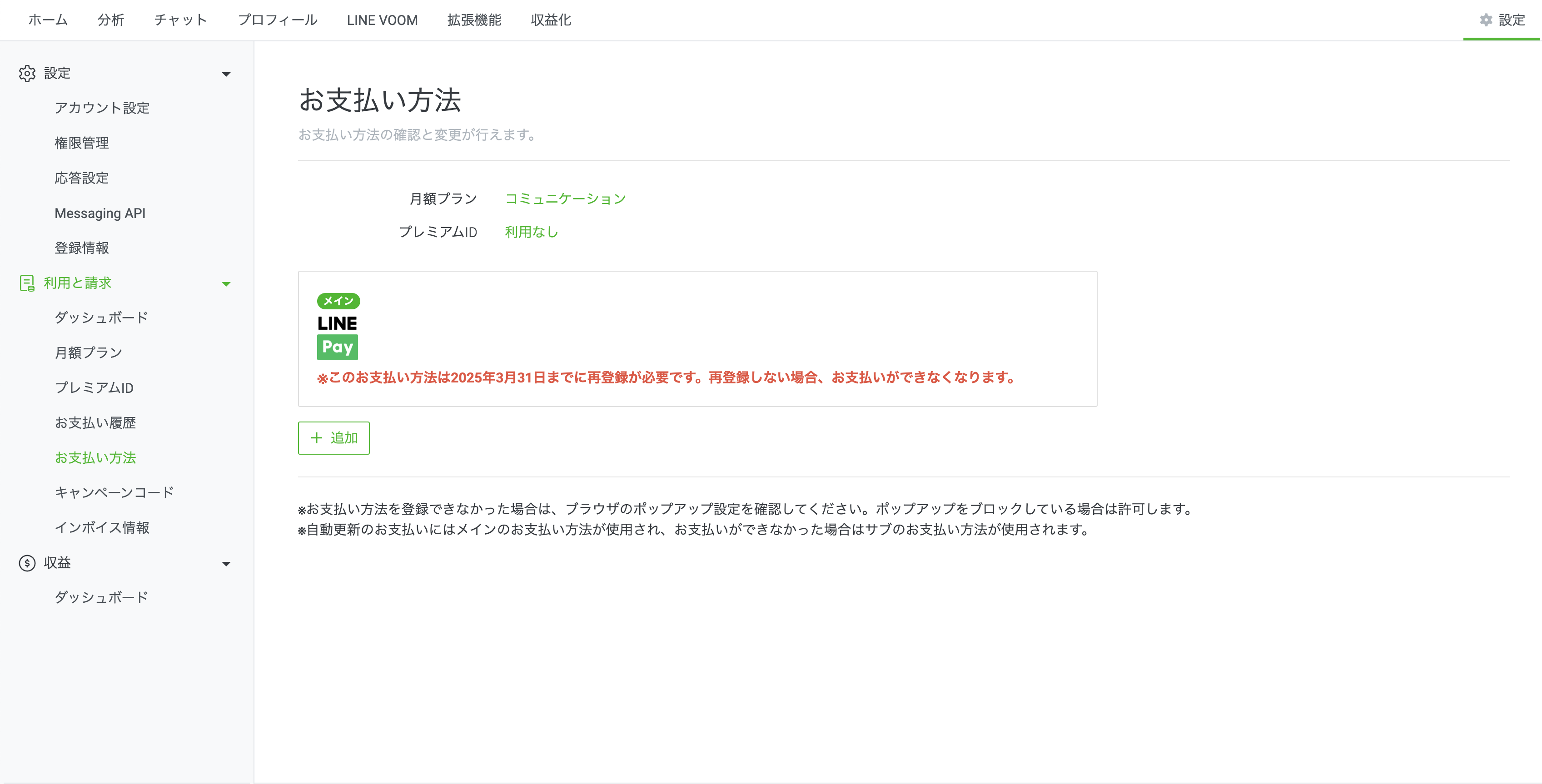
2. Web版管理画面(PC)でのお支払い方法の変更
決済手段が1つしか登録されていない場合
1.「+追加」をクリックして、お支払い方法の再登録をおねがいします。
クレジットカードの場合は、同じクレジットカードを再登録してください。
Paid(請求書払い)は認証済アカウントのみご利用いただけます
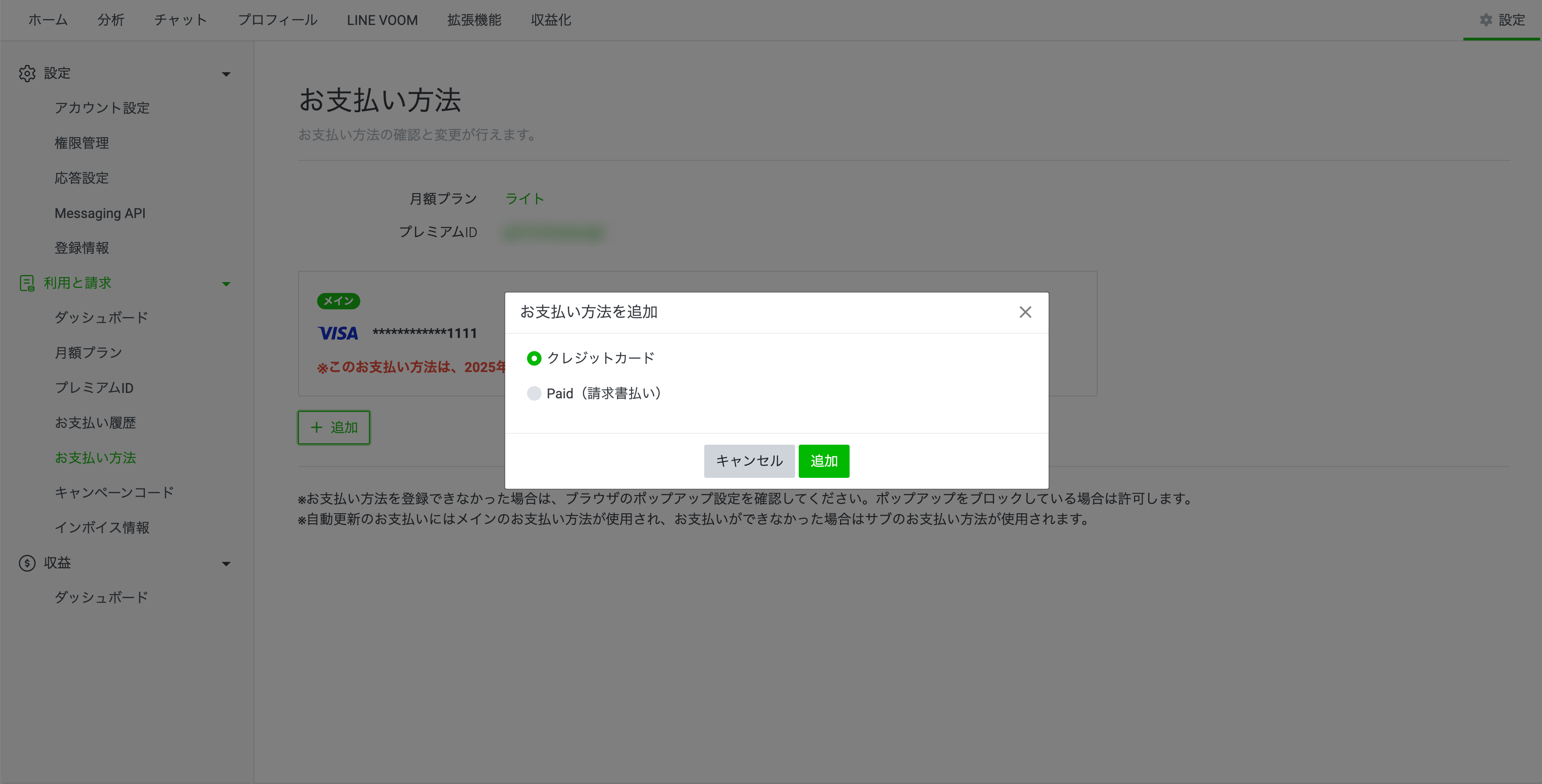
2. 新しく登録したお支払い方法の「メインに設定」をクリックします。
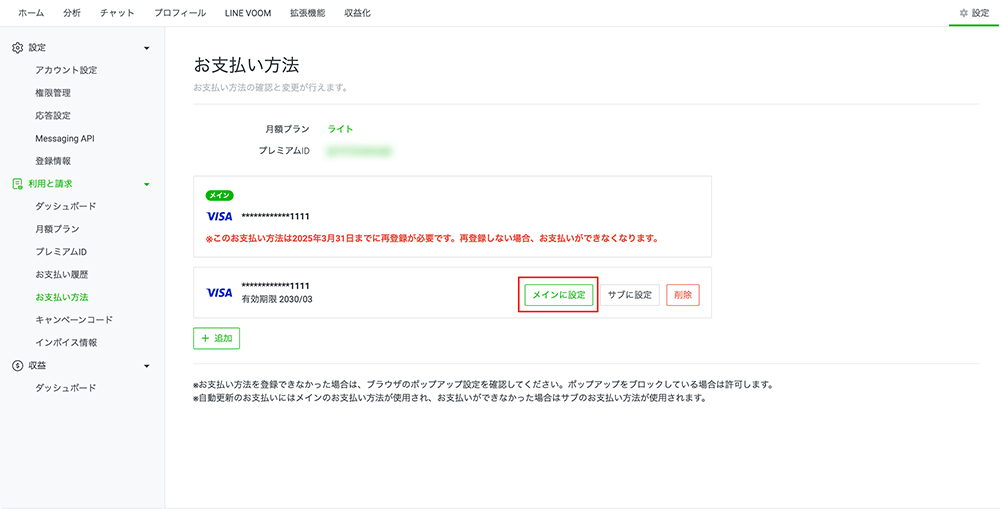
3. 注意文の表示されているお支払い方法の「削除」をクリックします。
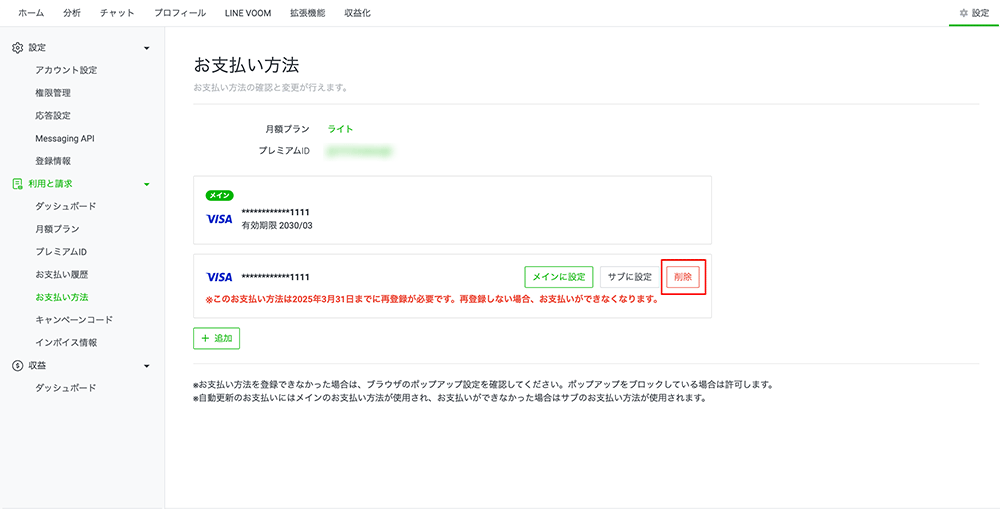
決済手段が2つ以上登録されている場合
1. 注意文が表示されていないお支払い方法の「メインに設定」をクリックします。
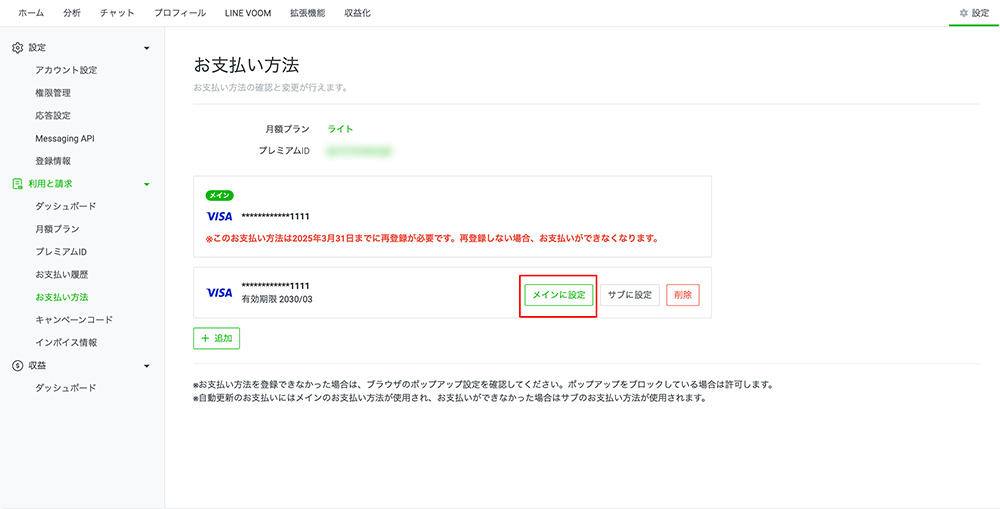
2. 注意文の表示されているお支払い方法の「削除」をクリックします。
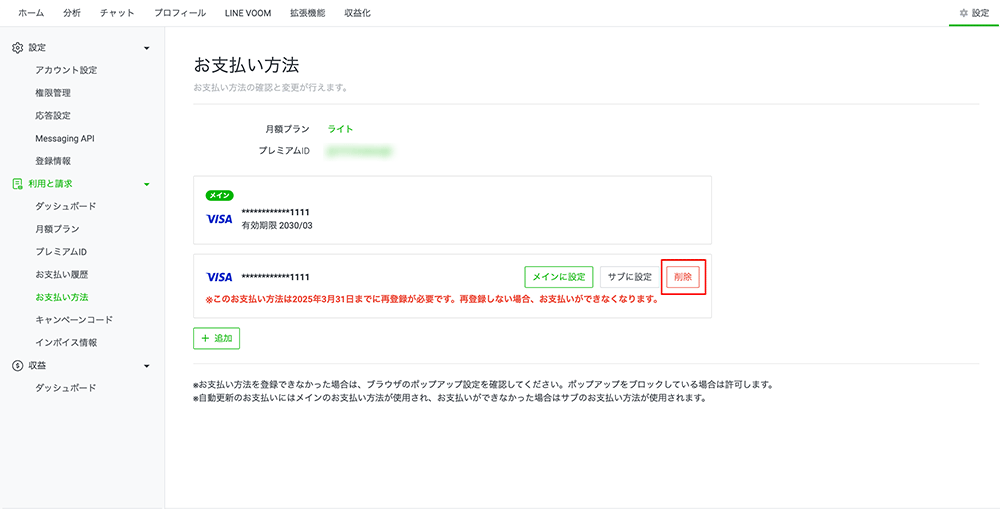
3. 管理アプリ(スマートフォン)でのお支払い方法の確認
管理アプリ内では確認ができません。「スマートフォンブラウザ向け購入画面」よりログインのうえ、「お支払い方法」をご確認ください。
ご利用いただけなくなるお支払い方法には、以下のようにお支払い方法に赤字注意文が表示されています。
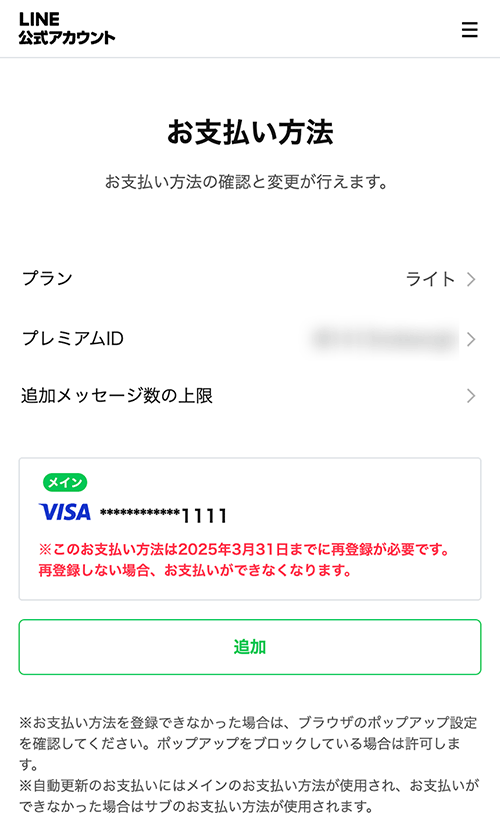
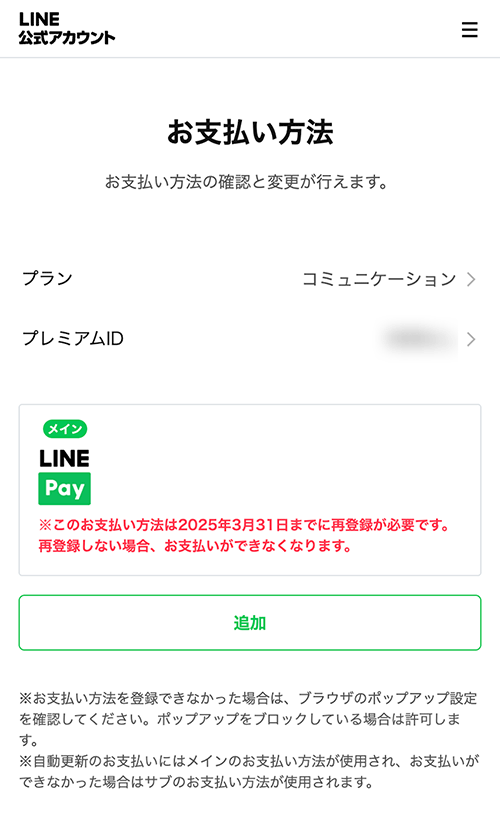
4. 管理アプリ(スマートフォン)でのお支払い方法の変更
決済手段が1つしか登録されていない場合
1. 「追加」をタップして、お支払い方法の再登録をおねがいします。
クレジットカードの場合は、同じクレジットカードを再登録してください。
Paid(請求書払い)は認証済みアカウントのみご利用いただけます
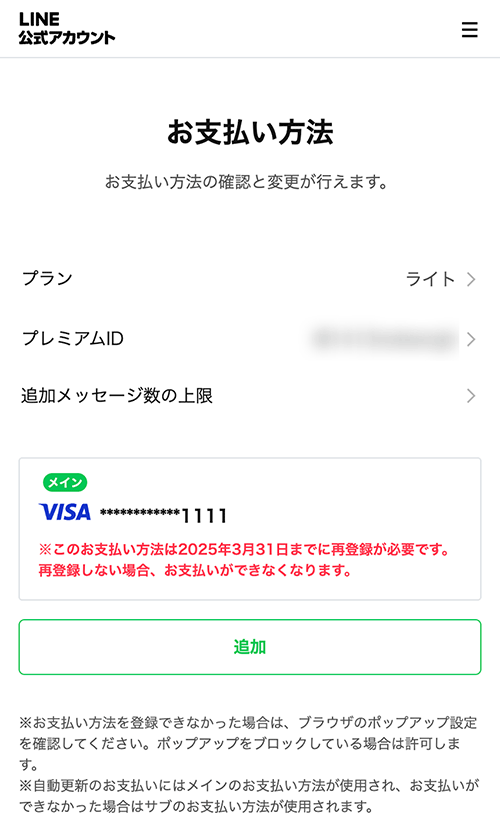
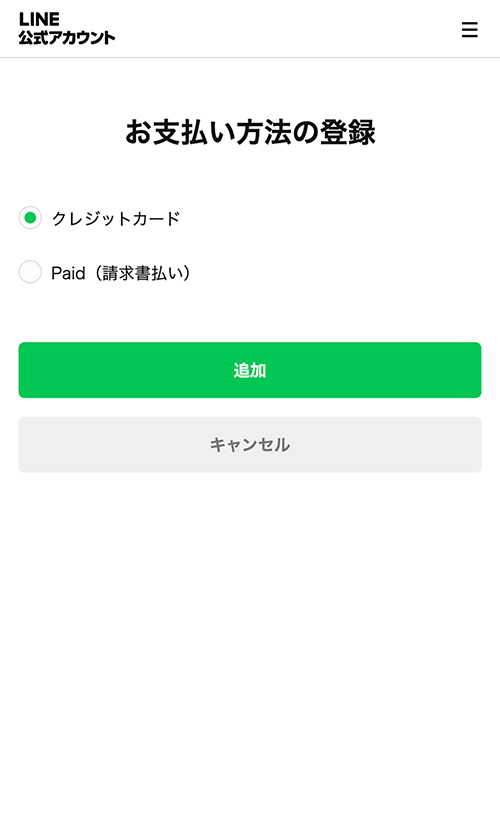
2. 新しく登録したお支払い方法の「メインに設定」をタップします。
3. 注意文の表示されているお支払い方法の「削除」をタップします。
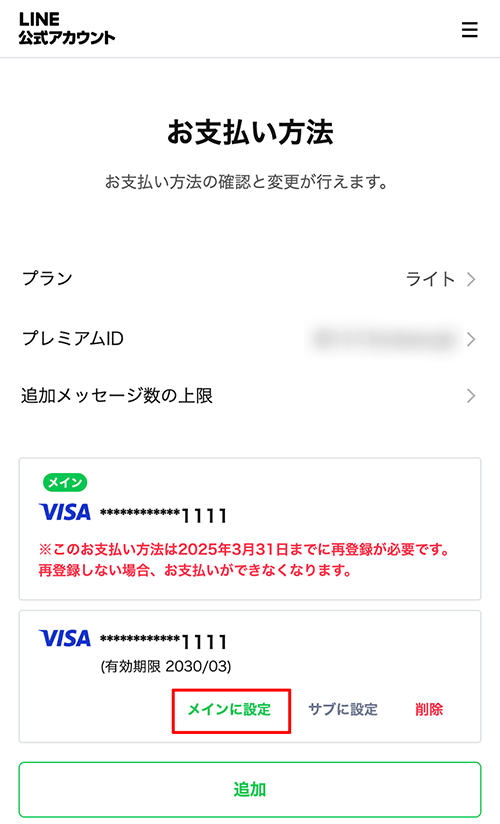
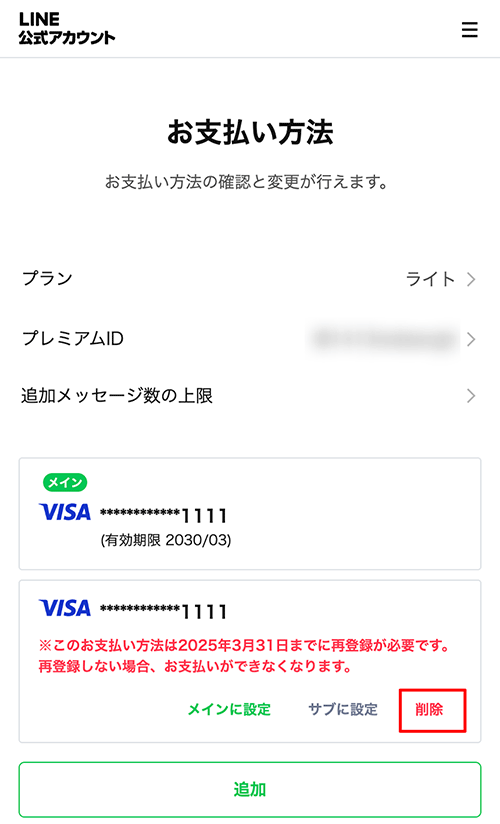
決済手段が2つ以上登録されている場合
1. 注意文が表示されていないお支払い方法の「メインに設定」をタップします。
2. 注意文の表示されているお支払い方法の「削除」をタップします。
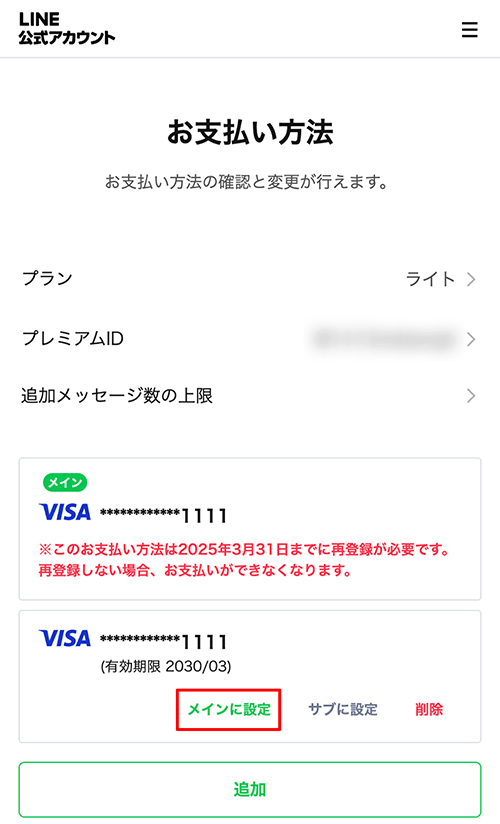
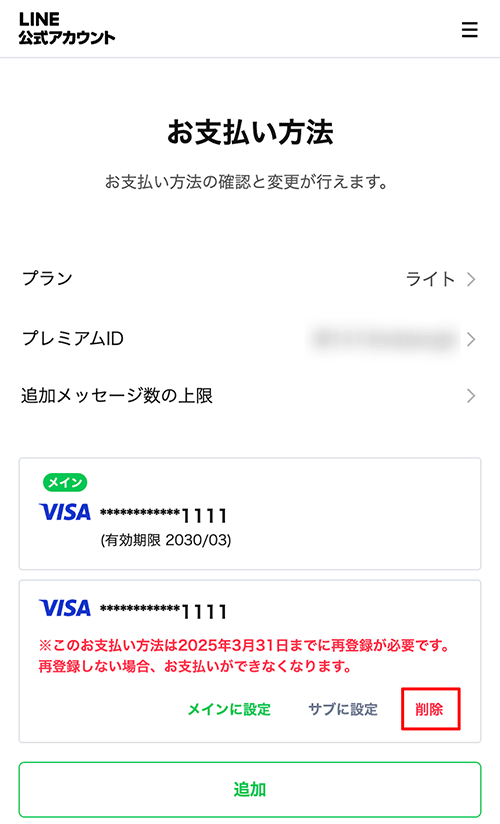
- 関連タグ:
- #LINE公式アカウント お知らせ

